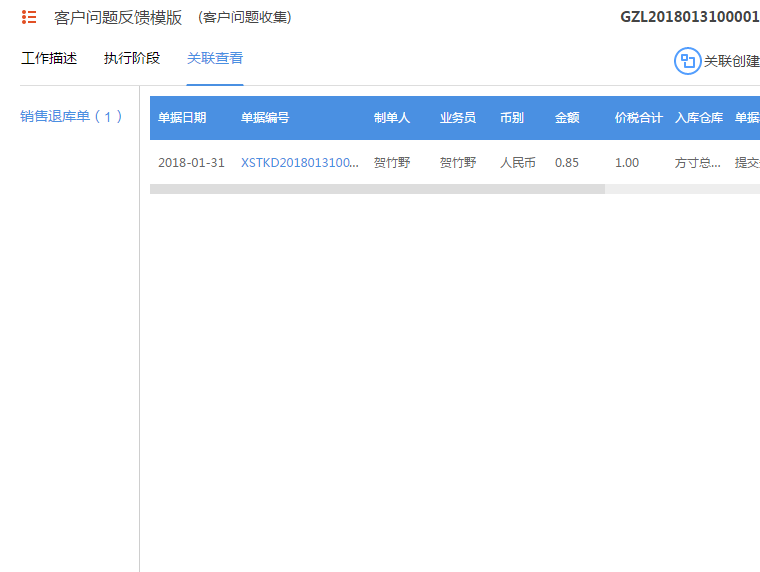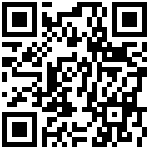3.2.流程管理
3.2.1.审批
3.2.1.1.我的审批
在系统我的审批中,显示与”我”有关的报销、请假、以及相关的自定义审批,如:采购申请审批。
可发送、审核、打会审批(具体详见报销,请假,自定义审批-例:采购申请),审批报表;
从界面右边可过滤查询审批记录。
3.2.1.2.审批查询
参考下图过滤条件选项。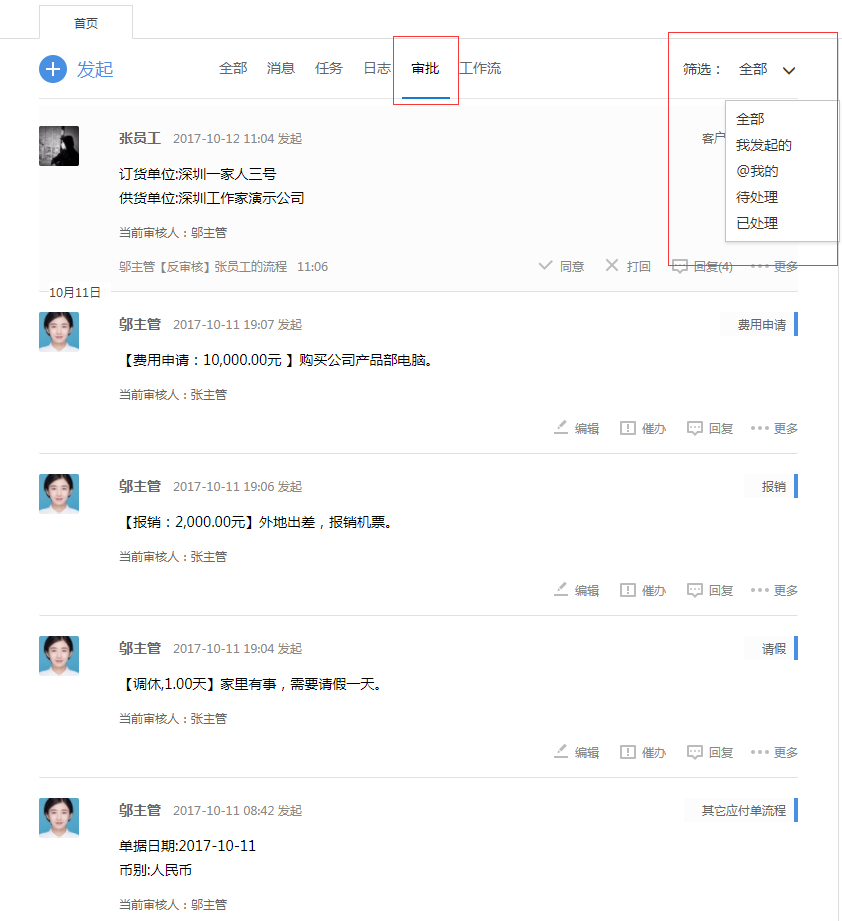
3.2.1.3.审批打印
在iWorker中,审批一发起后即可以打印。审批发起人,审核人被抄送用户都可以打印。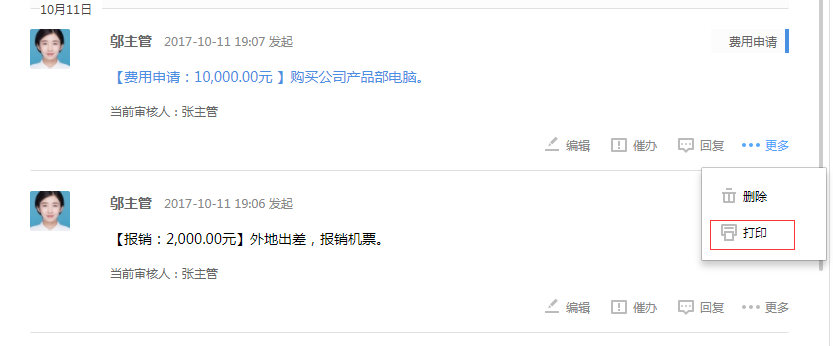
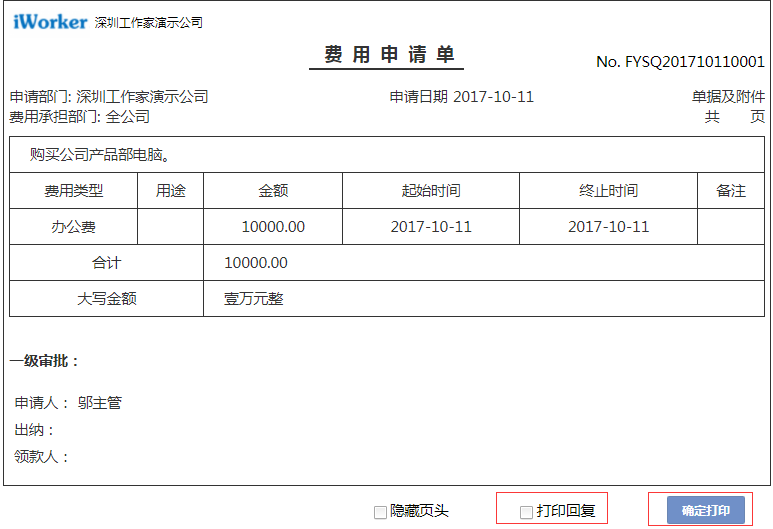
3.2.1.4.审批修改限制
已提交的审批在被审核之后不允许被修改。
3.2.1.5.审批示例
新增并发送一个新的报销申请给上级审批: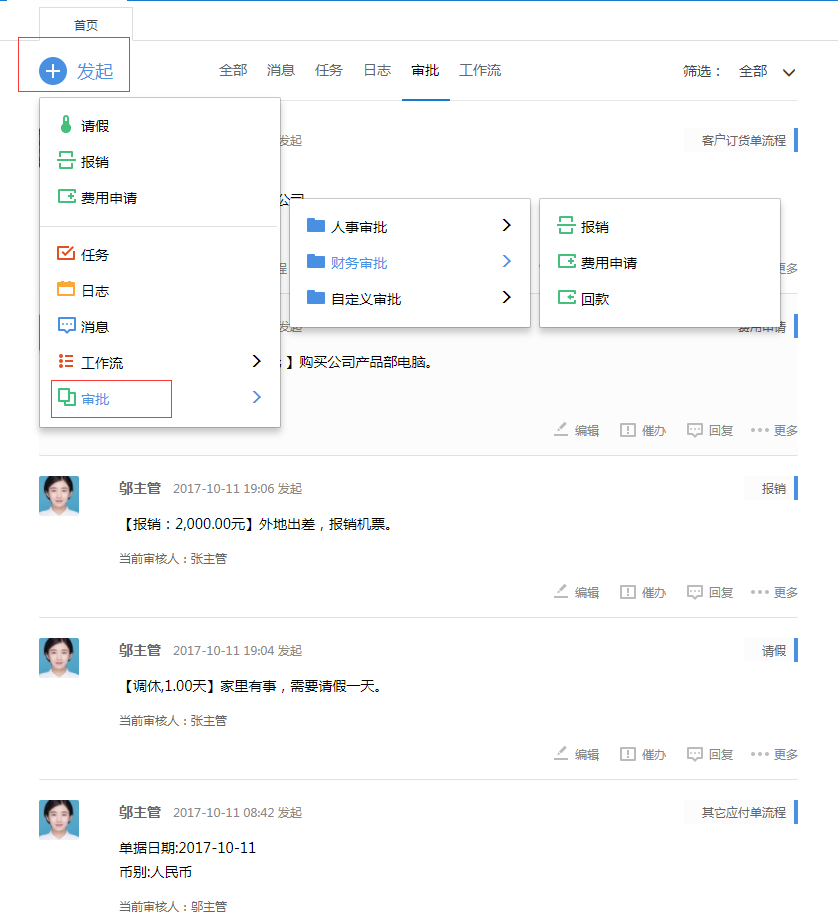
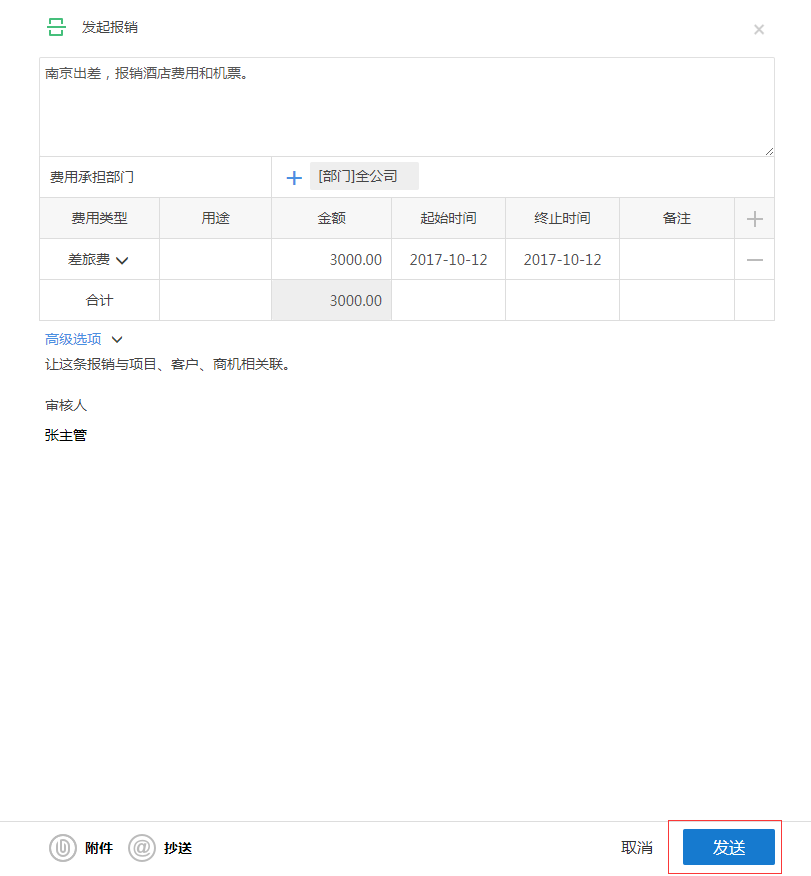
3.2.1.6.催办审批
Web端可以分别查看自己发起的审批、等待自己审核的以及全部与自己相关的审批。用户可以在适当时间催办,以促进相关工作尽快完成。如下图,进入我提交的审批,点开审批详情,可选择“催办”: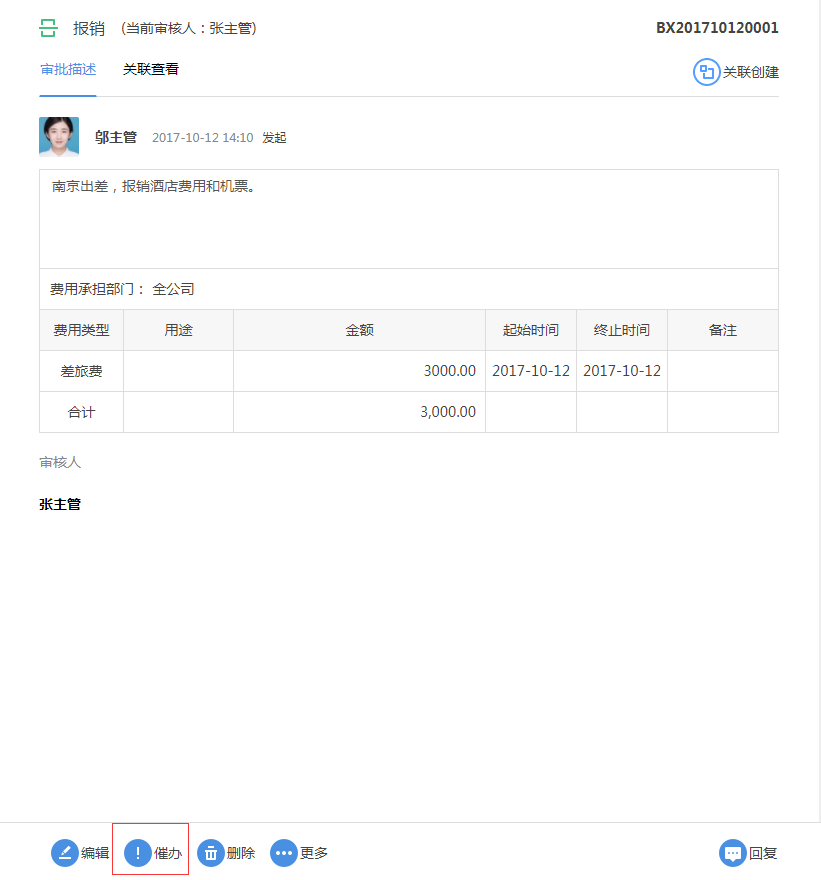
部门负责人收到审核申请后可以在移动端直接回复或审批,可以同意或打回一个审核申请:
3.2.1.7.审批打回
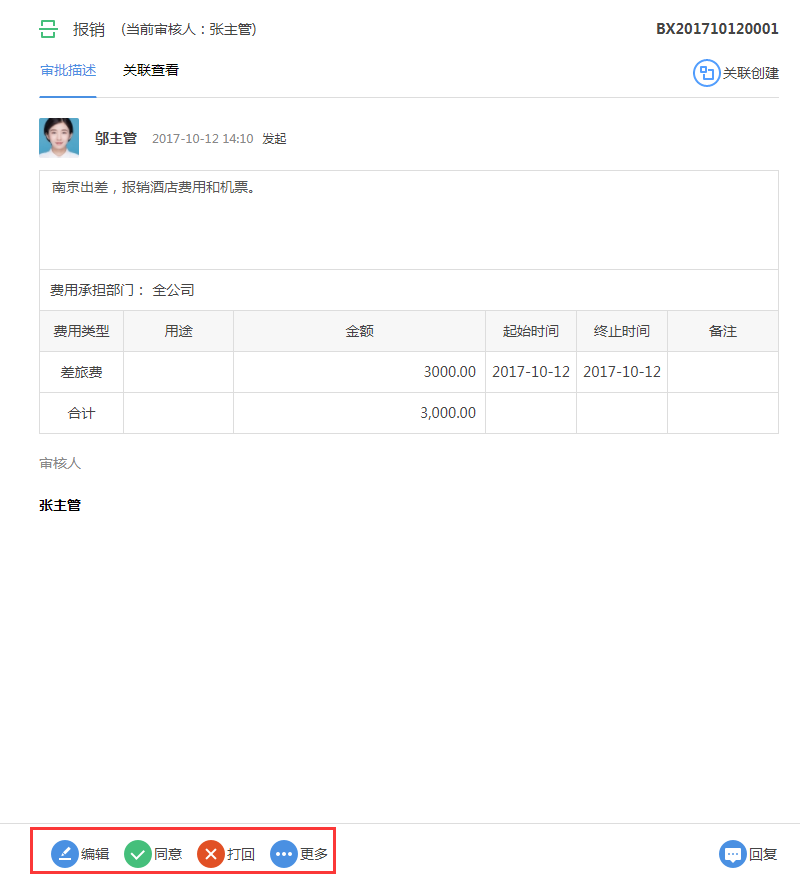
如上图,如果部门负责人选择了打回,则审批提交者可以重新修改再提交,或直接删除不合理申请。
3.2.1.8.审批关联
3.2.1.8.1审批关联审批
发起审核后点击“关联创建”可以关联创建审批。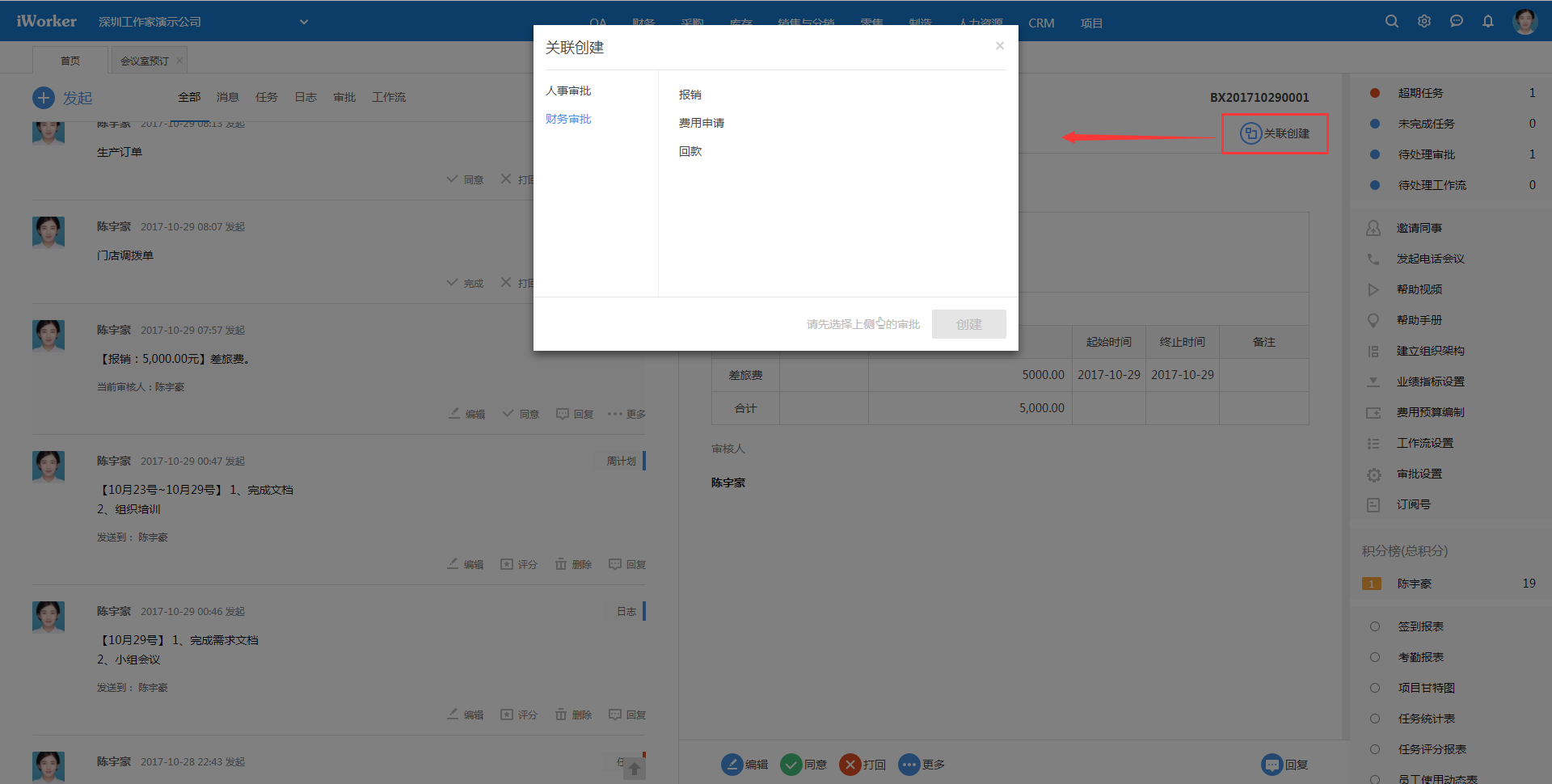
3.2.1.8.2审批关联门店
进入【后台设置-业务配置-OA-审批配置-财务审批】,选择编辑审批,在审批字段配置中点击“新增一行”,在类型中选择“关联门店”,点击右上角“保存”,即可在审批中关联门店。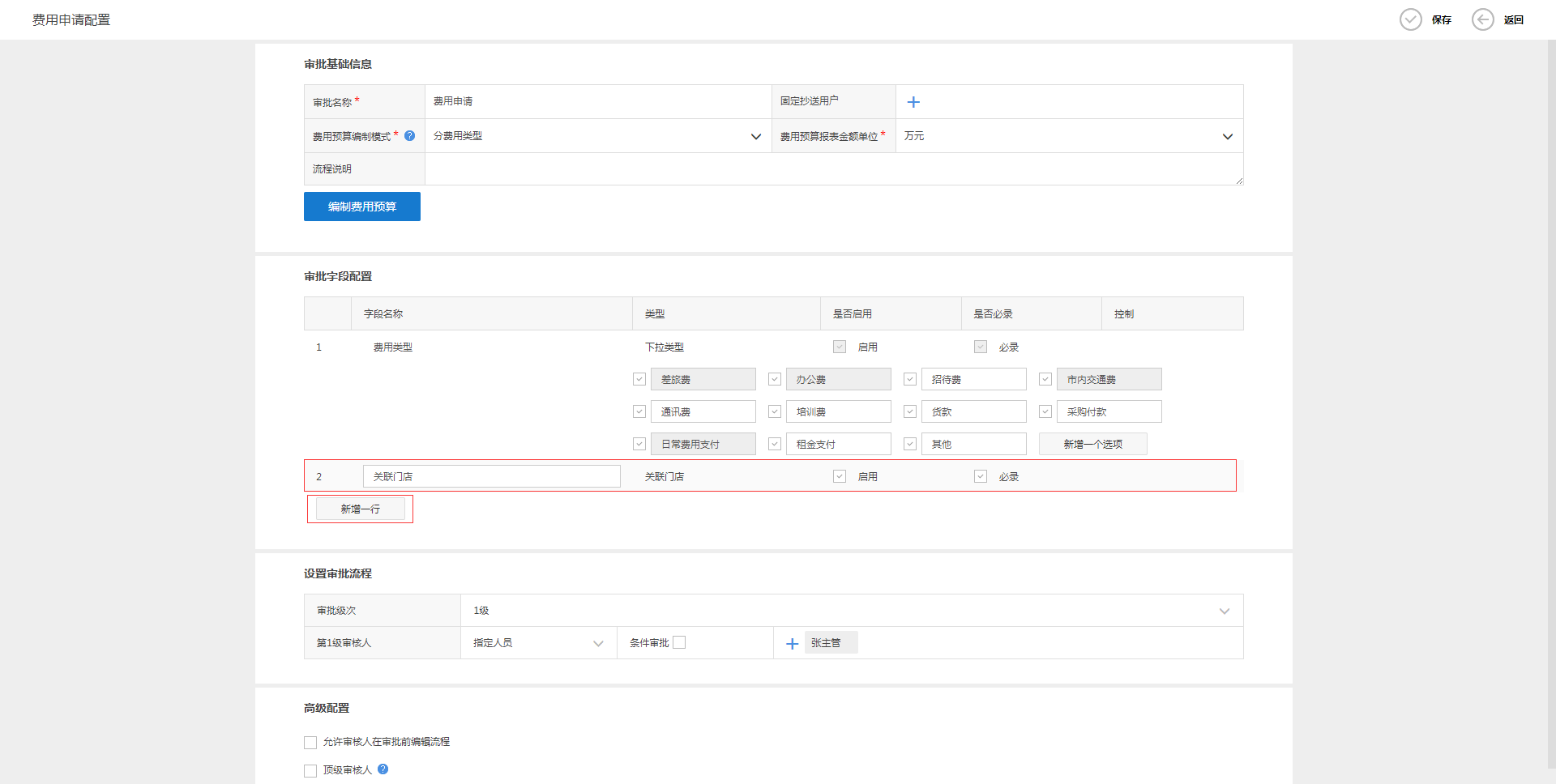

3.2.1.8.2审批关联供应商
进入【后台设置-业务配置-OA-审批配置】,进入审批分类后,选择编辑审批,在审批字段配置中点击“新增一行”,在类型中选择“关联供应商”,点击右上角“保存”,即可在审批中关联供应商。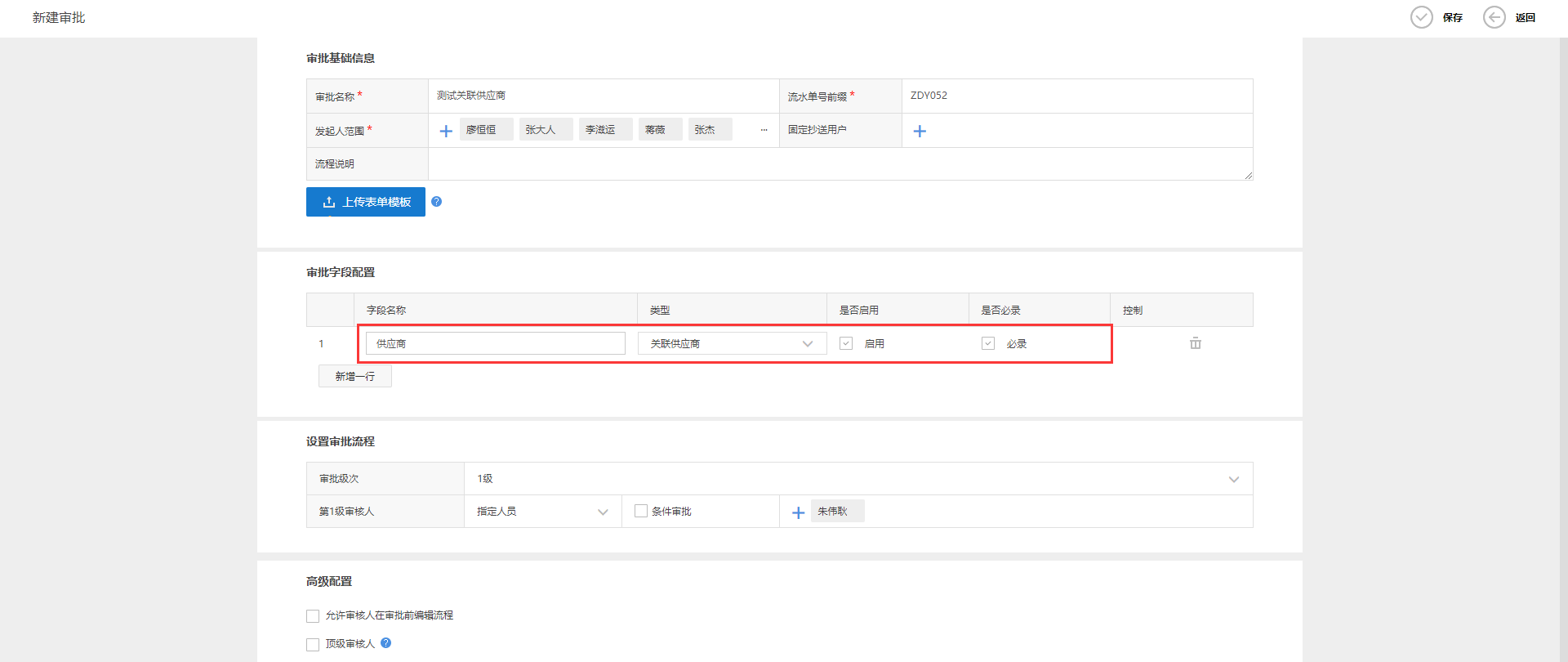
审批启用后,发起时可以选择关联的供应商。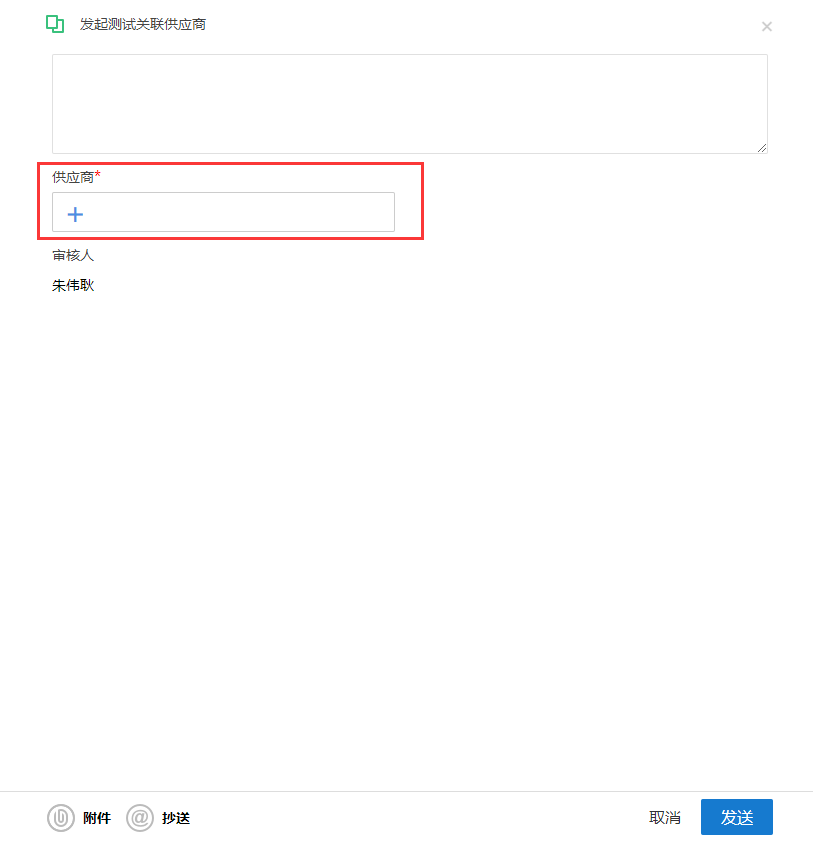
3.2.1.9.审批新增多级条件判断
固定审批中新增了多级条件判断,对于审批的内容可以从多维度进行判断,符合条件审批的的审批会转到指定的审核人进行审核。
进入【后台设置-业务配置-OA-审批配置】,选择某项固定审批后进行条件判断的设置。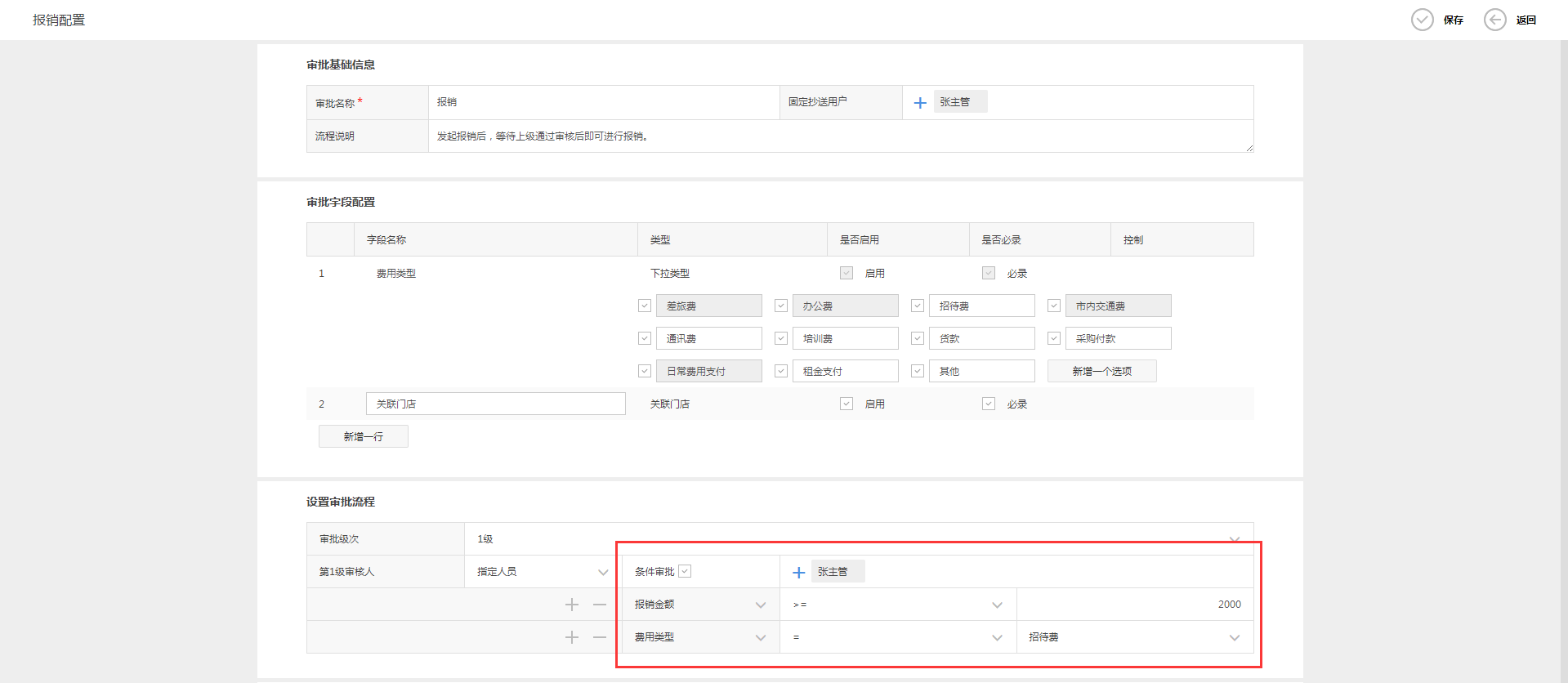
3.2.1.10.固定审批功能优化
固定审批新增流程说明、自定义字段以及顶级审核人。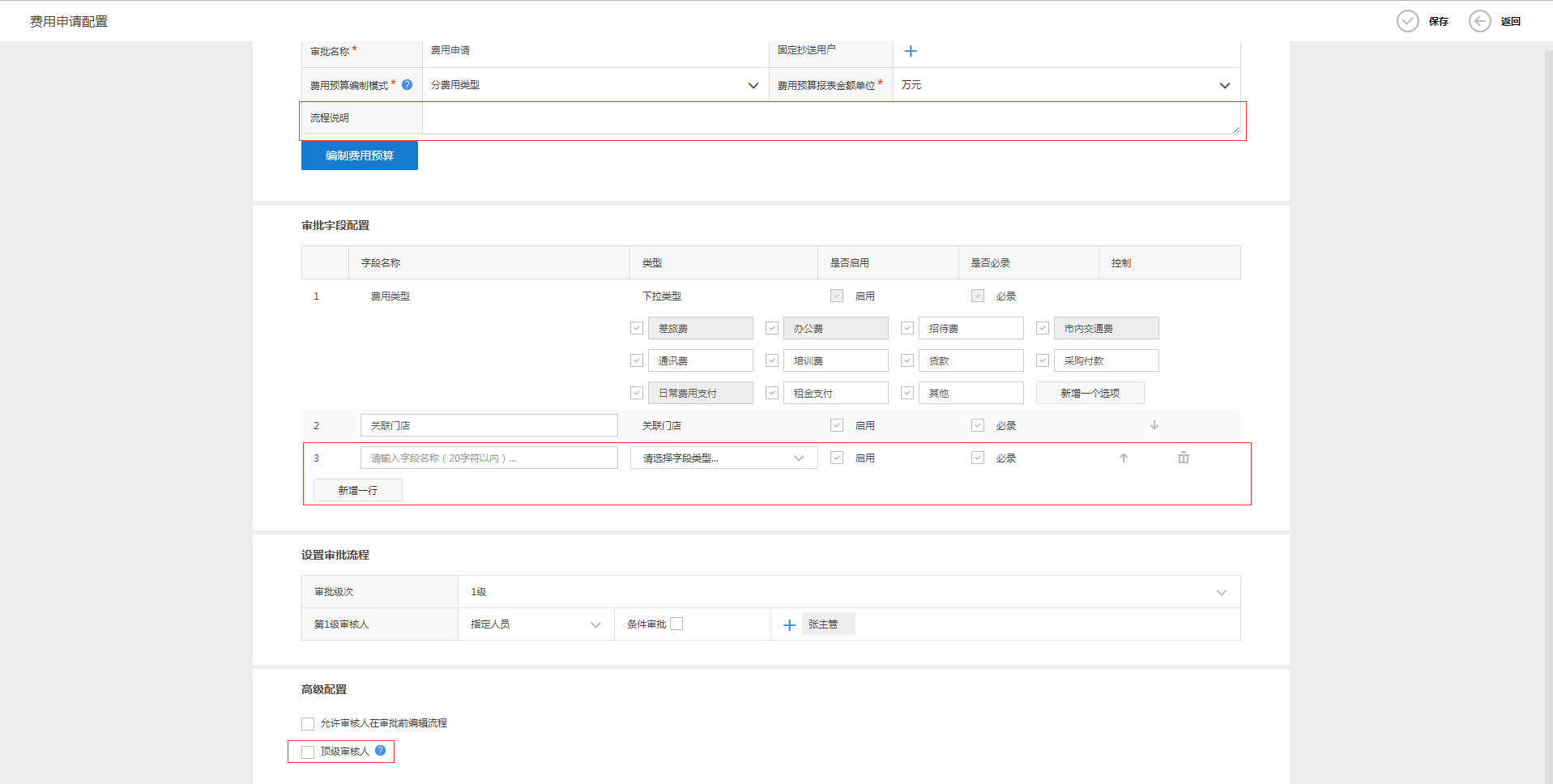
其中,报销、费用申请的审核人新增项目经理选项。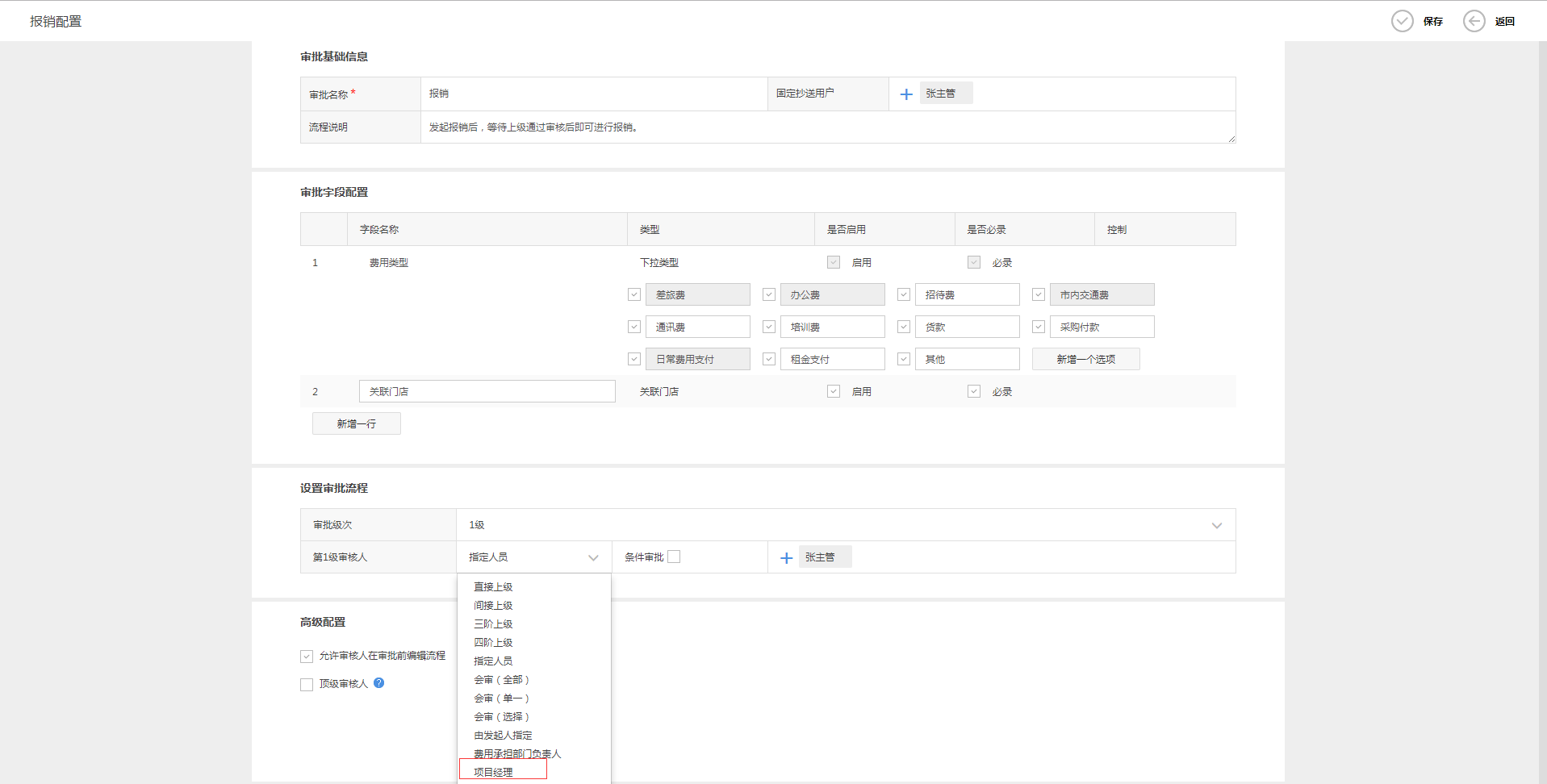
3.2.1.11.审批报表
我的审批可以生成审批报表,如费用报销汇总表和明细表,如下图: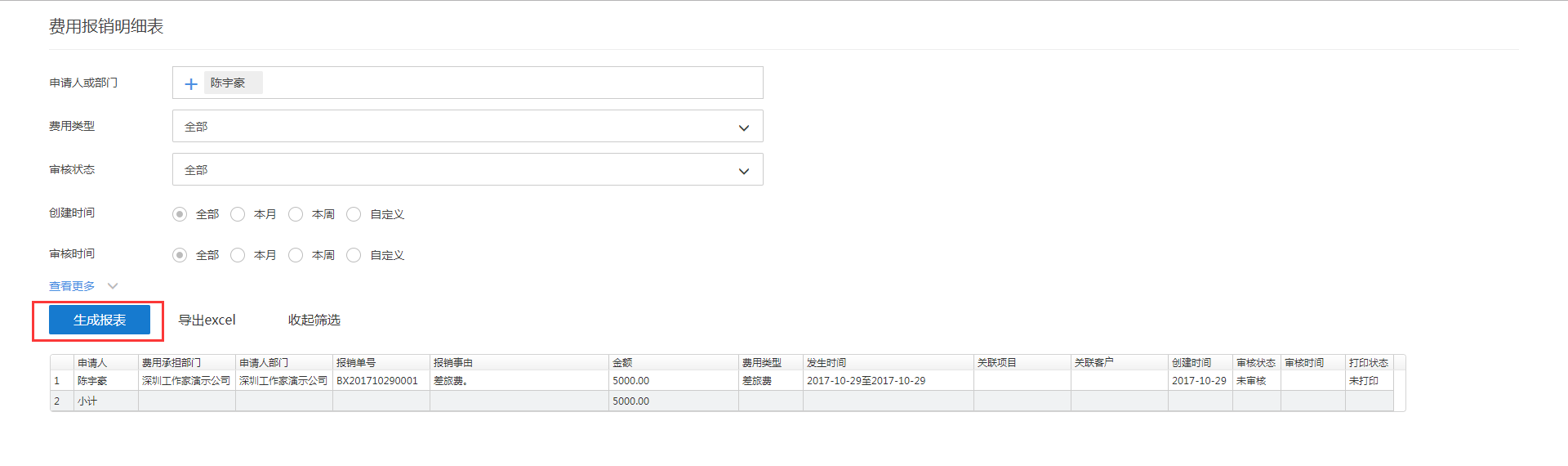
3.2.1.12.审批报表授权
系统中现有标准审批及自定义审批报表需要系统管理员授权才能查看,系统中目前已有的报表如下:
报销报表、请假报表、签到报表、自定义审批报表,如果您的工作需要查看某些报表,而发现自己不能查看,请联系系统管理员授权。
3.2.2.工作流
在我们的实际工作中,很多工作其实是由不同的时间节点组成的,并且可能每个时间节点的执行人都不一样,每个时间节点的执行人要做的事情也不一样,有了工作流,便于这种多处理节点的工作的协同。而每个公司因为业务不一样,工作流也不一样,处理过程也不一样,因此将工作流自定义纳入平台。关于工作流的定义,请参考系统管理员操作说明,系统管理员定义并启用工作流之后,用户可以在首页发起工作流。
3.2.2.1.发起工作流
选择“首页”“发起”,选择 “工作流“,选择相应的工作流,填写相关的数据项,提交,下一节点的用户会收到工作流。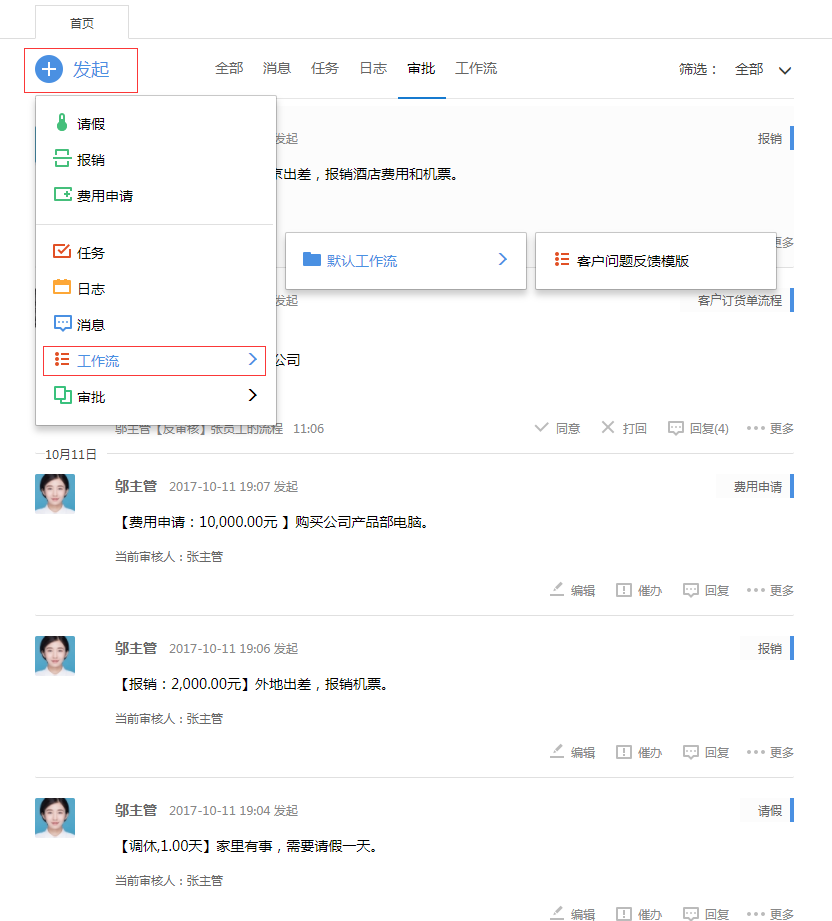
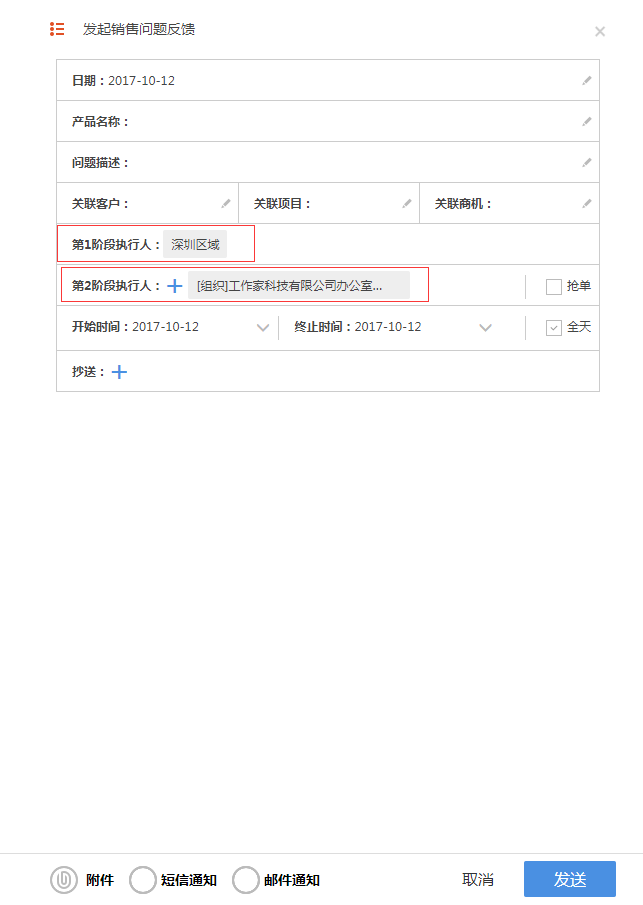
3.2.2.2.处理工作流
工作流提交后,工作流处理用户会在我的待处理工作流上看到有新记录,如下图: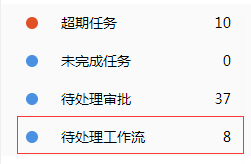
工作流处理人点开待处理工作流,按要求处理当前节点即可,如下图: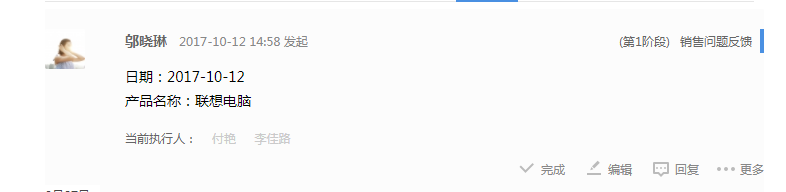
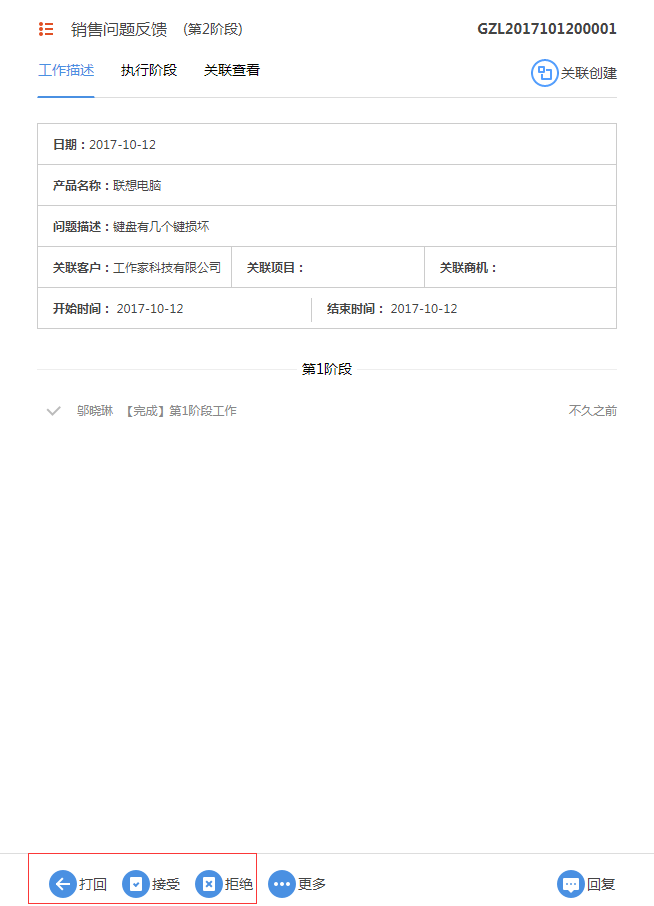
以下是完成本节点工作的处理: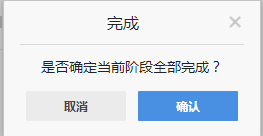
3.2.2.3.打回工作流
打回工作流时,用户可以手动设置打回到上一级及其之前的任意级次。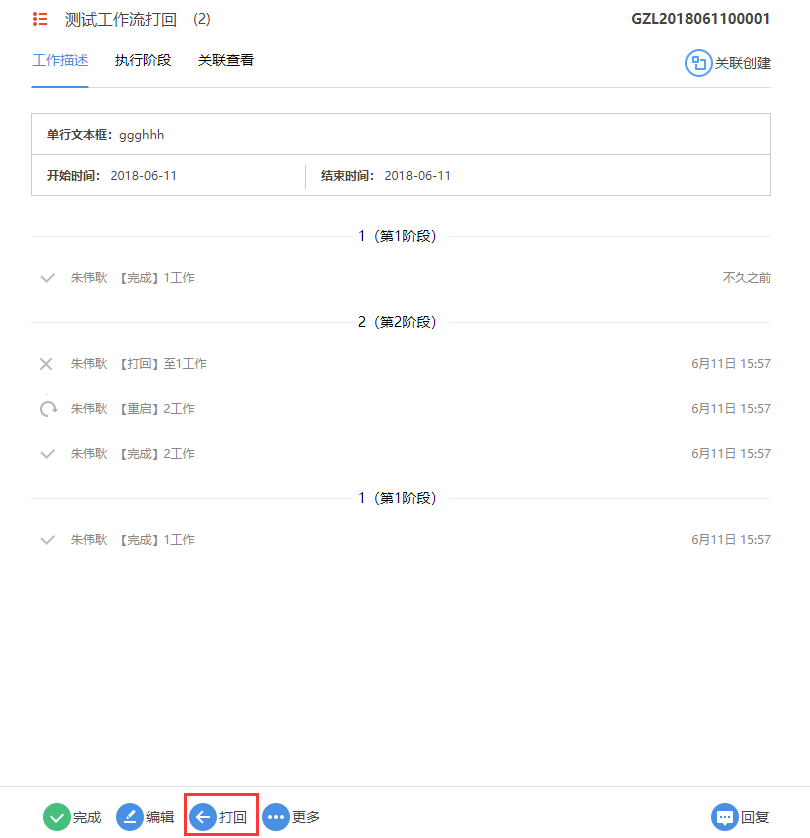
点击打回按钮后,选择打回级次。打回样例如下: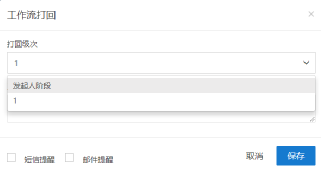
3.2.2.4.工作流关联单据
在工作流中,可以点击关联创建来创建关联单据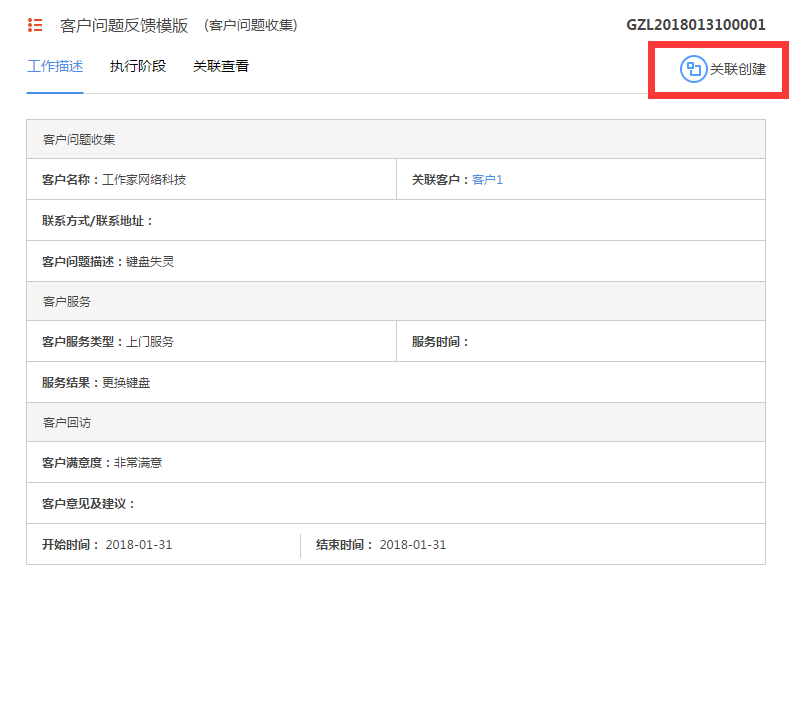
点击后,可以选择继续创建工作流或者创建单据。目前支持门店售货单、门店售退单、门店订货单、销售退库单、销售出库单、采购退库单、采购入库单、采购订单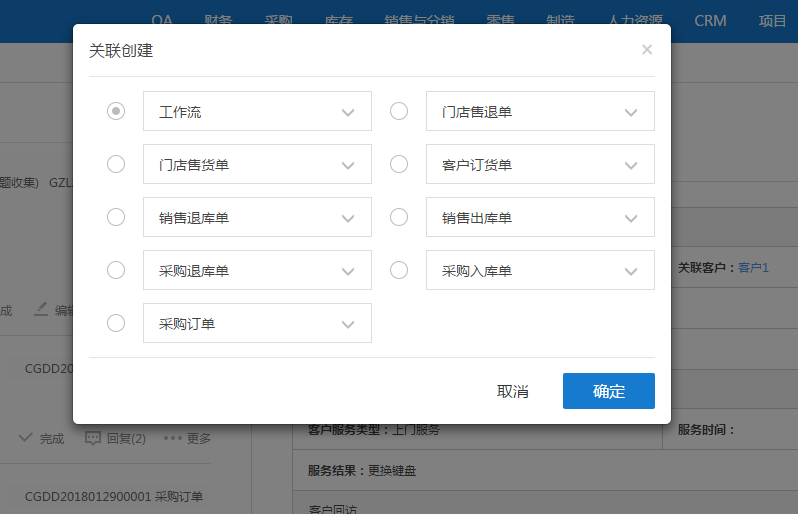
关联创建后,可以在单据和工作流中查看关联的工作流或单据